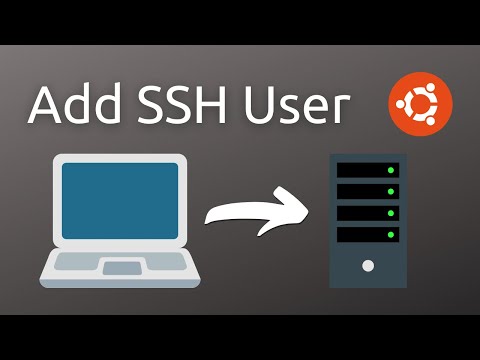स्क्रीन आपके कंसोल के लिए विंडो मैनेजर की तरह है। यह आपको कई टर्मिनल सत्रों को चलाने और आसानी से उनके बीच स्विच करने की अनुमति देगा। यह आपको डिस्कनेक्शन से भी बचाता है, क्योंकि डिस्कनेक्ट होने पर स्क्रीन सत्र समाप्त नहीं होता है।
आपको यह सुनिश्चित करना होगा कि उस सर्वर पर स्क्रीन इंस्टॉल है जिसे आप कनेक्ट कर रहे हैं। यदि वह सर्वर उबंटू या डेबियन है, तो बस इस कमांड का उपयोग करें:
sudo apt-get install screen
अब आप कमांड लाइन पर स्क्रीन टाइप करके एक नया स्क्रीन सत्र शुरू कर सकते हैं। आपको स्क्रीन के बारे में कुछ जानकारी दिखाई देगी। एंटर दबाएं, और आप एक सामान्य प्रॉम्प्ट पर होंगे।
डिस्कनेक्ट करने के लिए (लेकिन सत्र चलाना छोड़ दें)
Hit Ctrl + A and then Ctrl + D in immediate succession. You will see the message [detached]
पहले से चल रहे सत्र से पुनः कनेक्ट करने के लिए
screen -r
किसी मौजूदा सत्र से पुन: कनेक्ट करने के लिए, या कोई नया अस्तित्व नहीं है यदि कोई मौजूद नहीं है
screen -D -r
एक चल रहे स्क्रीन सत्र के अंदर एक नई विंडो बनाने के लिए
Hit Ctrl + A and then C in immediate succession. You will see a new prompt.
एक स्क्रीन विंडो से दूसरे में स्विच करने के लिए
Hit Ctrl + A and then Ctrl + A in immediate succession.
खुली स्क्रीन विंडोज़ सूची करने के लिए
Hit Ctrl + A and then W in immediate succession
कई अन्य आदेश हैं, लेकिन वे हैं जिन्हें मैं सबसे अधिक उपयोग करता हूं।